1.幾何拘束関係で修正
幾何拘束関係プロパティマネージャーを利用したエラーの修正方法です。
前回の続きですが、前回のページでモデルを修正していない場合は、モデルをダウンロードできます、バージョンは2017版です。前のページでモデルを保存してある方はそれを利用することができます。
- 「Cut-Extrude1」フィーチャーを展開すると、もとになっているスケッチが表示されます。「Sketch2」にカーソルをのせると、「警告:このスケッチには~~~」のツールチップが表示されます。ようするにこのスケッチには幾何拘束のエラーがありますよ。ってことです。この幾何拘束エラーを修正します。
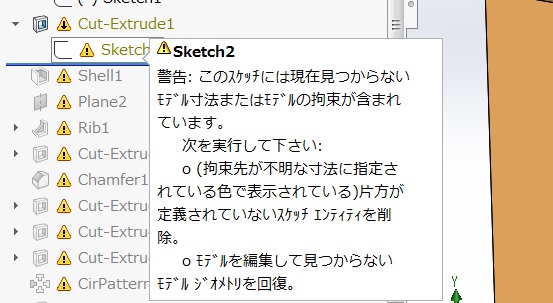
- 「Sketch2」をスケッチ編集に入ります。スケッチ線の1本が赤くなっています。これがエラーの表示です。この線をクリックすると、自動で「幾何拘束関係」のプロパティマネージャーが表示されます。マネージャーの中に「同一線上2」が赤くなっていますので、この赤い文字をクリックしたままデリートキーを押すか、文字を右クリックして削除するかしてください。
>>>画像を拡大する
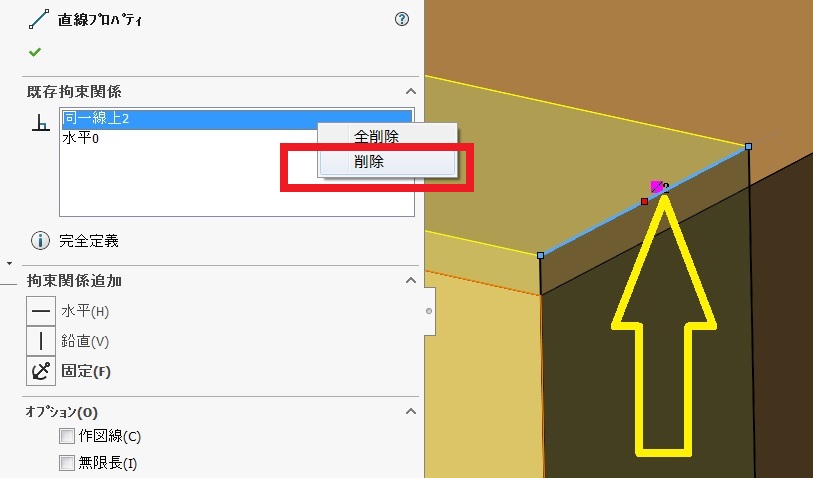
- もう一度「同一線上」の幾何拘束を付ければエラー修正完了です。
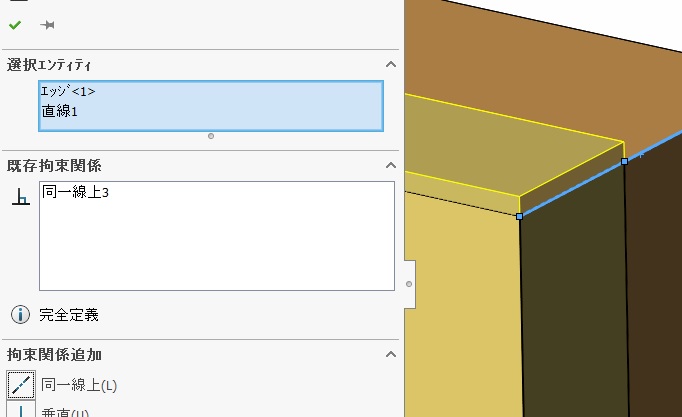
次の項目で「Sketch2」を違う方法でエラー修正しますので、保存しないでくださいね。それとUNDOで拘束の状態をエラー状態に戻してください。
2.幾何拘束の表示/削除で修正
今度は「幾何拘束の表示/削除」でエラー修正します。
- スケッチタブで「幾何拘束の表示/削除」を選択します。

- 「フィルター」で「スケッチすべて」から「拘束先が不明」に変更しましょう。そうすると、「1.幾何拘束関係で修正」したエラー項目の「同一線上2」だけが表示されます。この拘束を削除しても、再度「同一線上」の拘束を付け直せば、エラー修正できますが、せっかくなので別の方法で、エラー修正をしてみます。
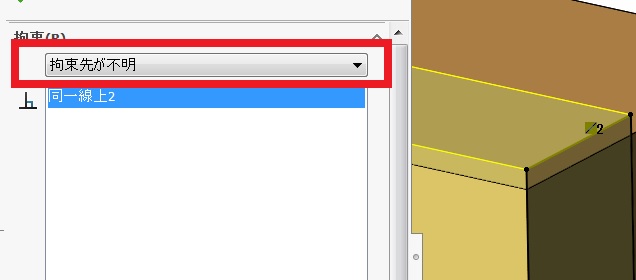
- プロパティマネージャーを少し下にスクロールして、「ステータス」が「拘束先が不明」をクリックして、黄色→の線を選択します。プロパティマネージャーに「エッジ」が入力されますので、赤枠の「置き換え」をクリックすると、エラー修正が完了します。
>>>画像を拡大する

以上で「幾何拘束の表示/削除」のエラー修正は完了です。
ロールバックバーを、「Cut-Extrude2」の項目まで下げておきましょう。
次のページで再度この部品を使いますので、エラー変更が完了したら、保存しておいてください。
今回は、スケッチ編集で拘束のエラーの修正方法を2通り試してみました、スケッチの拘束エラーはエラーの中でもとり分け多い項目ですから、今回のテーマはだいぶ役立つと思います。
是非活用してみてください。
以上で終了です。
お疲れ様でした!
コメント